Функционально-стоимостной анализ и имитационное моделирование
| Вид материала | Реферат |
- Имитационное моделирование инвестиционных рисков, 462kb.
- «Функционально-стоимостной анализ и разработка функционального комплекса управления, 39.86kb.
- Журнал «Банковские технологии», февраль 2003 Практический опыт имитационного моделирования, 281.14kb.
- Анализ финансовых операций. Глава Имитационное моделирование инвестиционных рисков, 859.72kb.
- Реферат по дисциплине «Функционально-стоимостный анализ» на тему «Функционально-стоимостный, 173.66kb.
- Календарный план учебных занятий по дисциплине Моделирование информационных процессов, 24.12kb.
- Интерактивное объемно-ориентированное геометрическое моделирование и визуализация функционально-заданных, 60.11kb.
- Методические указания к выполнению контрольных, курсовых работ По дисциплине Имитационное, 222.24kb.
- Программа дисциплины имитационное моделирование в экономике для направления 080100., 228.47kb.
- Правительстве Российской Федерации» (Финансовый университет) Кафедра «Математическое, 246.23kb.
3.3.Определение времени выполнения и стоимости процесса
Этап 1 – Настройка диаграммы
При построении диаграмм процессов, для которых в дальнейшем будет проведена имитация, необходимо придерживаться определенных правил, описанных в данном разделе.
При построении диаграммы процесса нотаций Процедура, Процесс необходимо разместить на ней начальный и конечный терминаторы. Начальный терминатор должен быть один (если используется несколько начальных терминаторов, то они должны называться одинаково), количество конечных терминаторов не ограничено (Рис.6). Названия терминаторов могут быть произвольными.
Рис.6. Построение диаграммы с использованием терминаторов
Если на диаграмме присутствуют элементы «Решение», то для стрелок «Связь предшествования», исходящих из этих элементов, необходимо назначить вероятности перехода к следующим действиям. Вероятность задается в окне свойств стрелки. При подведении курсора мыши к стрелке на диаграмме возникает «хинт» с наименованием и вероятностью стрелки (Рис.7). Сумма вероятностей исходящих из блока «Решение» стрелок «Связь предшествования» должна быть равна 1.
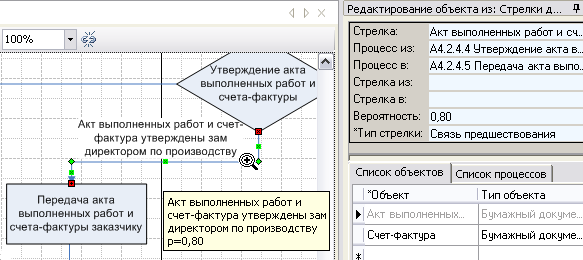
Рис.7. Задание вероятности стрелки
Диаграмму с параллельными ветками необходимо построить так, чтобы параллельные ветки выходили из одного процесса или начального терминатора и сходились на одном процессе либо не сходились нигде на диаграмме (конечный терминатор не считается элементом, обозначающим точку объединения веток процессов). В противном случае, если ветки процессов выходят из одного процесса или начального терминатора и лишь часть из них сходится на одном процессе, система будет прерывать имитацию и выдавать сообщение: «В процессе {наименование процесса или терминатора} объединяются не все параллельные ветки».
Этап 2 – Заполнение параметров процесса
После формирования диаграммы процесса необходимо заполнить ряд временных и стоимостных параметров в окне свойств процесса. Открыть окно свойств процесса можно с помощью кнопки
 в Навигаторе. В окне свойств процесса все параметры, относящие к функционально-стоимостному анализу, сгруппированы в одном поле «Параметры ФСА» (Рис.8):
в Навигаторе. В окне свойств процесса все параметры, относящие к функционально-стоимостному анализу, сгруппированы в одном поле «Параметры ФСА» (Рис.8):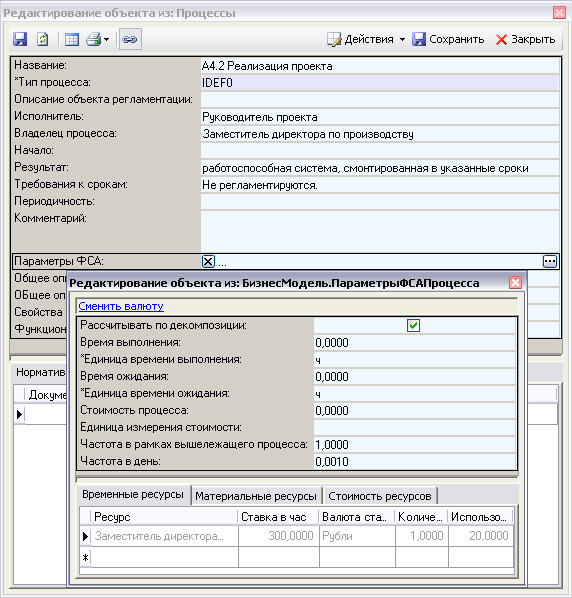
Рис.8. Параметры ФСА процесса
Каждый процесс может быть представлен совокупностью подпроцессов, поэтому стоимость и время выполнения процесса могут быть рассчитаны с учетом стоимости и времени выполнения его подпроцессов. Способ расчета параметров ФСА процесса определяется параметром «Рассчитывать по декомпозиции» типа «логика». Если установлен параметр «Рассчитывать по декомпозиции», стоимость и время выполнения процесса будут определены с учетом стоимостей и времен выполнения подпроцессов. В противном случае – стоимость и время выполнения процесса задаются вручную. Описание остальных параметров ФСА процесса представлено в Табл.1.
Табл.1. Описание параметров ФСА процесса
-
Параметр ФСА
Описание
Время выполнения
Задает время, затрачиваемое непосредственно на выполнение процесса. Параметр может быть заполнен вручную (если не установлен параметр «Рассчитывать по декомпозиции»), или может быть рассчитан в результате имитации с учетом времен выполнения подпроцессов (если установлен параметр «Рассчитывать по декомпозиции»).
Для недекомпозированных процессов параметр всегда заполняется вручную.
Подробнее о расчете времени выполнения процесса см. п. 3.3 Этап 6 – Просмотр результатов имитации.
Единица времени выполнения
Задает единицу измерения значения параметра «Время выполнения», имеет предопределенный набор значений: с (секунды), м (минуты), ч (часы), сут (сутки) (Рис.9). По умолчанию параметр принимает значение «часы».
Если для расчета времени выполнения процесса используется имитация, значение параметра «Единица времени выполнения» для имитируемого процесса необходимо задать до запуска имитации. Тогда в результате имитации параметр «Время выполнения» будет рассчитан в выбранной единице измерения.
Время ожидания
Задает время, которое тратится на ожидание выполнения процесса в рамках вышележащего процесса. Параметр всегда заполняется вручную пользователем.
Единица времени ожидания
Задает единицу измерения значения параметра «Время ожидания», имеет предопределенный набор значений: секунды, минуты, часы, сутки (Рис.9). По умолчанию параметр принимает значение «часы». Параметр всегда заполняется вручную пользователем.
Стоимость процесса
Задает стоимость процесса. Параметр может быть заполнен вручную (если не установлен параметр «Рассчитывать по декомпозиции»), или может быть рассчитан посредством проведения имитации с учетом стоимостей подпроцессов (если установлен параметр «Рассчитывать по декомпозиции»). Подробнее о расчете стоимости процесса см. п. 3.3 Этап 6 – Просмотр результатов имитации.
Единица измерения стоимости
Задает единицу измерения значения параметра «Стоимость процесса». Значение параметра выбирается из справочника «Единицы измерения», папки «Денежные единицы измерения» (Рис.10).
Если для расчета стоимости процесса проводится имитация, значение параметра «Единица измерения стоимости» необходимо задать до запуска имитации. Тогда в результате имитации стоимость процесса будет рассчитана в выбранной валюте. Если значение параметра «Единица измерения стоимости» не задано, в результате имитации система рассчитает стоимость процесса в базовой валюте. Базовая валюта задается для всей модели бизнес-процессов через меню Сервис –> Настройки базы данных –> Настройки Business Studio –> Базовая валюта (Рис.11).
Частота в рамках вышележащего процесса
Задает среднее количество повторений процесса в рамках вышележащего процесса. По умолчанию принимает значение 1.
При имитации процесса нотации IDEF0 параметр «Частота в рамках вышележащего процесса» для подпроцессов заполняется вручную.
При имитации процесса нотаций Процедура, Процесс параметр «Частота в рамках вышележащего процесса» для подпроцессов рассчитывается в результате имитации.
Частота в день
Задает среднее число повторов процесса в день. По умолчанию заполняется вручную пользователем. Если значение параметра не заполнено вручную, оно рассчитывается по следующей формуле: «Частота в рамках вышележащего процесса» процесса * «Частота в рамках вышележащего процесса» Родителя процесса * «Частота в рамках вышележащего процесса» Родителя процесса 2 уровня*….*«Частота в рамках вышележащего процесса» Родителя процесса n уровня * «Частота в день» Родителя процесса n+1 уровня, у которого параметр «Частота в день» заполнен. Рекомендуется задавать значение этого параметра на уровне процессов нотаций Процедура, Процесс.

Рис.9. Задание единиц измерения временных параметров
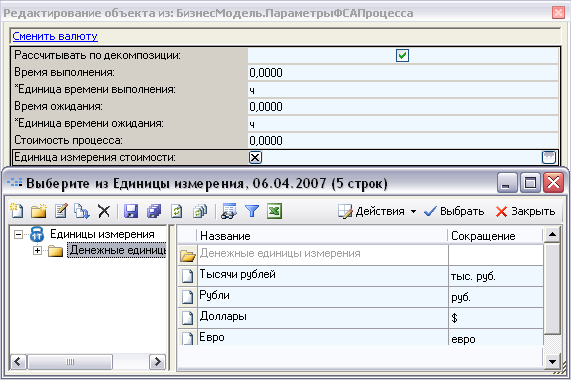
Рис.10. Задание единиц измерения стоимостных параметров
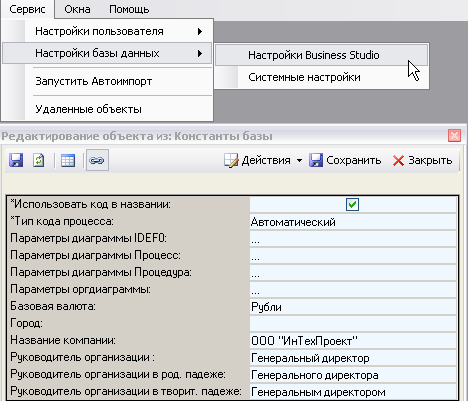
Рис.11. Настройка базовой валюты
Заполненные значения параметров «Стоимость процесса» и «Единица измерения стоимости» можно изменить следующим образом:
- если требуется только изменить параметр «Единица измерения стоимости», а значение параметра «Стоимость процесса» оставить неизменным, необходимо выбрать новое значение параметра «Единица измерения стоимости» из справочника «Единицы измерения»;
- если требуется перевести значение параметра «Стоимость процесса» в другую валюту, необходимо воспользоваться гиперссылкой «Сменить валюту». По этой гиперссылке открывается справочник «Единицы измерения», откуда можно выбрать нужную валюту. При этом изменится значение параметра «Единица измерения стоимости», а значение параметра «Стоимость процесса» пересчитается в выбранную валюту согласно заданном курсу (см. ниже).
Если при задании стоимостей ресурсов или процессов используются разные валюты, информацию о курсах валют необходимо внести в справочник «Курсы валют». Это позволит системе осуществлять перевод значений стоимости из одной валюты в другую (Рис.12):

Рис.12. Справочник «Курсы валют»
Пример
В качестве примера рассмотрим процедуру «Закупка ТМЦ» (Рис.13):
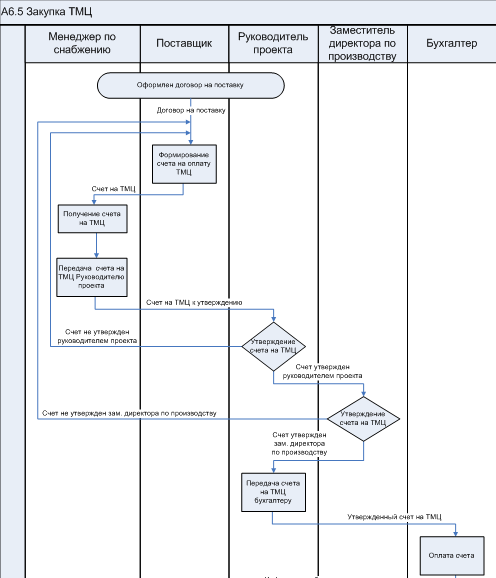
Рис.13. Фрагмент диаграммы процедуры «Закупка ТМЦ»
Для того чтобы определить время выполнения процедуры, заполним следующие временные параметры для всех ее действий:
- «Время выполнения»,
- «Единица времени выполнения»,
- «Время ожидания»,
- «Единица времени ожидания».
Например, для действия «Получение счета на ТМЦ» окно свойств с заполненными параметрами ФСА представлено на Рис.14:

Рис.14. Параметры ФСА действия «Получение счета на ТМЦ»
Этап 3 – Ввод стоимости ресурсов
Для того чтобы выполнить любой процесс, необходимо затратить временные или материальные ресурсы. Ресурсами могут быть элементы классов «Субъекты» и «Объекты». Каждый ресурс характеризуется рядом стоимостных параметров, приведенных в окне свойств субъектов или объектов и сгруппированных в поле «Параметры стоимости» (Рис.15):
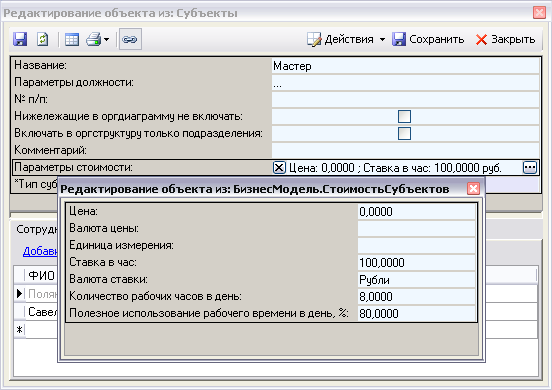
Рис.15. Заполнение параметров стоимости ресурса
Описание параметров стоимости ресурсов представлено в Табл.2:
Табл.2. Описание параметров стоимости ресурса
-
Параметр стоимости ресурса
Описание
Цена
Задает стоимость материального ресурса.
Валюта цены
Задает единицу измерения значения параметра «Цена». Значение параметра выбирается из справочника «Единицы измерения».
Единица измерения
Задает единицы измерения количества материального ресурса.
Ставка в час
Задает стоимость использования временного ресурса в час.
Валюта ставки
Задает валюту значения параметра «Ставка в час». Валюта выбирается из справочника «Единицы измерения».
Количество рабочих часов в день
Задает количество рабочих часов в день. По умолчанию принимает значение 8.
Полезное использование рабочего времени в день, %
Задает процент полезного использования рабочего времени. По умолчанию принимает значение 80.
Этап 4 – Назначение ресурсов на процесс
После того, как определена стоимость всех ресурсов, для процесса можно выбрать те ресурсы, которые используются при его выполнении. Для этого необходимо внести информацию об используемых ресурсах на закладки «Временные ресурсы» и «Материальные ресурсы» в «Параметрах ФСА» процесса. Список «Временные ресурсы» представлен на Рис.16. Список «Материальные ресурсы» представлен на Рис.17.
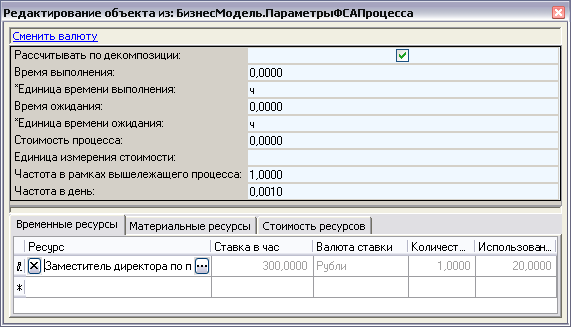
Рис.16. Список «Временные ресурсы» процесса
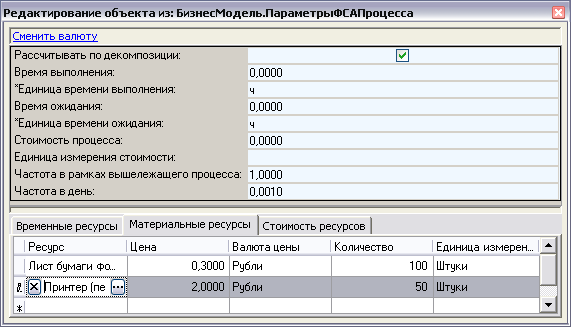
Рис.17. Список «Материальные ресурсы» процесса
На закладки «Временные ресурсы» и «Материальные ресурсы» из разделов «Субъекты» и «Объекты» Навигатора методом «Drag&Drop» переносятся временные и материальные ресурсы. Подробно данный метод «перетаскивания» объектов описан в Руководстве пользователя п. 2.5 «Заполнение списков и полей ввода перетаскивание элементов». Также добавлять ресурсы на закладки можно путем выбора их из справочника.
Временные ресурсы характеризуется параметрами, представленными в Табл.3:
Табл.3. Описание параметров списка «Временные ресурсы»
-
Параметр
Описание
Ресурс
Наименование временного ресурса.
Ставка в час
Указывает стоимость использования временного ресурса в час. Заполняется автоматически при добавлении нового ресурса в список.
Валюта ставки
Указывает валюту, в которой измеряется значение параметра «Ставка в час». Заполняется автоматически при добавлении нового ресурса в список.
Количество
Задает количество ресурсов, используемых в данном процессе. Задается вручную пользователем. По умолчанию принимает значение 1.
Использование ресурса, %
Задает процент использования временного ресурса в данном процессе. Задается вручную пользователем. По умолчанию принимает значение 100.
Материальные ресурсы характеризуются параметрами, представленными в Табл.4:
Табл.4. Описание параметров списка «Материальные ресурсы»
-
Параметр
Описание
Ресурс
Наименование материального ресурса.
Цена
Указывает стоимость использования материального ресурса. Заполняется автоматически при добавлении нового ресурса в список.
Валюта цены
Указывает валюту, в которой измеряется значение параметра «Цена». Заполняется автоматически при добавлении нового ресурса в список.
Количество
Задает количество материального ресурса, используемое в данном процессе. Задается вручную пользователем. По умолчанию принимает значение 1.
Единица измерения
Указывает единицу измерения количества материального ресурса. Заполняется автоматически при добавлении нового ресурса в список.
Стоимость ресурсов, которые отображены на закладках «Временные ресурсы» и «Материальные ресурсы» процесса и его подпроцессов, в результате проведения имитации будет перенесена на стоимость процесса. Стоимость ресурсов, назначенных на подпроцессы, будет перенесена c учетом времени выполнения или частоты повторений подпроцессов в рамках имитируемого процесса. Стоимость ресурсов, назначенных непосредственно на процесс, будет учтена в стоимости имитируемого процесса один раз. При этом стоимость временных ресурсов, назначенных на процесс, будет перенесена на стоимость процесса пропорционально времени выполнения процесса, а стоимость материальных ресурсов – пропорционально количеству повторений процесса.
Пример
Для выполнения каждого действия процедуры «Закупка ТМЦ», рассматриваемой в качестве примера, требуются определенные временные и материальные ресурсы. Поэтому для каждого действия выбираем из разделов Навигатора необходимые ресурсы и добавляем их на закладки «Временные ресурсы» и «Материальные ресурсы». Например, для выполнения действия «Формирование приходного ордера» необходимы временные ресурсы: «кладовщик», «компьютер» (Рис.18) и материальные ресурсы: «принтер», «бумага» (Рис.19):

Рис.18. Временные ресурсы действия «Формирование приходного ордера»

Рис.19. Материальные ресурсы действия «Формирование приходного ордера»
Очевидно, что при выполнении процедуры будут затрачены все те ресурсы, которые используются при выполнении действий процедуры. Однако для выполнения процедуры могут понадобиться дополнительные ресурсы. Например, при выполнении процедуры «Закупка ТМЦ» дополнительно используется ресурс «менеджер по снабжению», который должен осуществлять общий контроль за ходом выполнения всей процедуры. Такие ресурсы указываются на закладках «Временные ресурсы» и «Материальные ресурсы» в параметрах ФСА самой процедуры (Рис.20):

Рис.20. Временные ресурсы процедуры «Закупка ТМЦ»
При имитации процедуры стоимость этого временного ресурса будет перенесена на стоимость всей процедуры один раз пропорционально времени выполнения процедуры, которое также будет рассчитано в результате имитации.
Этап 5 – Проведение имитации
После того, как все необходимые параметры и списки заполнены, можно запускать имитацию рассматриваемого процесса. Для этого необходимо открыть диаграмму процесса и нажать кнопку
 , которая расположена на панели форматирования диаграммы процесса. Появится окно имитации (Рис.21):
, которая расположена на панели форматирования диаграммы процесса. Появится окно имитации (Рис.21):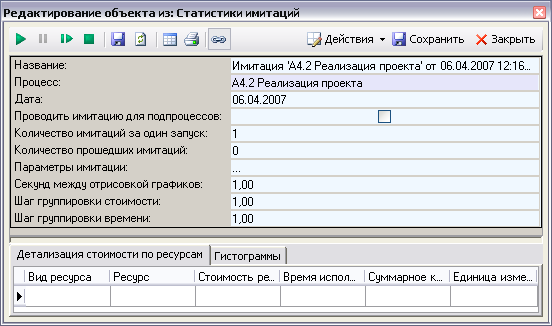
Рис.21. Окно имитации
В Business Studio существует два режима имитации: автоматический и пошаговый. Управление процессом имитации осуществляется следующими кнопками (Табл.5):
Табл.5. Описание кнопок управления имитацией
-
Кнопка
Описание

Автозапуск. Запускает автоматический режим имитации

Пауза. Приостанавливает имитацию.
Нажатие кнопки после паузы продолжает имитацию с места остановки.
после паузы продолжает имитацию с места остановки.

Шаг. Запускает и выполняет пошаговый режим имитации.

Стоп. Полностью останавливает имитацию. При этом результаты незавершенного цикла имитации в общем результате значений параметров имитации не учитываются. Нажатие кнопки после остановки продолжает имитацию с начала процесса, новые результаты имитации прибавляются к предыдущим.
после остановки продолжает имитацию с начала процесса, новые результаты имитации прибавляются к предыдущим.
Повторное нажатие кнопку в том момент, когда имитация остановлена, очистит статистику имитации.
в том момент, когда имитация остановлена, очистит статистику имитации.
Закрытие окна имитации и сохранение результатов имитации можно осуществить, когда имитация полностью остановлена кнопкой .
.
Описание параметров окна имитации представлено в Табл.6:
Табл.6. Описание параметров окна имитации
-
Параметр статистики имитации
Описание
Название
Отображает наименование имитируемого процесса в виде «Имитация ‘<Процесса>’ от <Дата и время запуска>».
Процесс
Отображает наименование имитируемого процесса.
Дата
Отображает дату проведения имитации процесса.
Проводить имитацию для подпроцессов
Тип параметра – «логика». Параметр указывает на то, будет ли проведена имитация для подпроцессов имитируемого процесса. Если установлен параметр «Проводить имитацию для подпроцессов» и у подпроцессов установлен параметр «Рассчитывать по декомпозиции», имитация будет проведена для процесса и всех подпроцессов. В противном случае – имитация будет проведена только для процесса.
Количество имитаций за один запуск
Задает количество имитаций за один запуск при автоматическом режиме проведения имитации. Если значение параметра 0, имитация будет продолжаться до остановки пользователем. По умолчанию для диаграмм, на которых присутствует блок «Решение», данный параметр принимает значение 0. Для диаграмм, на которых такого блока нет – 1.
Количество прошедших имитаций
Отображает количество проведенных имитаций процесса. При автоматическом режиме имитации параметр обновляется после каждой паузы или остановки имитации.
Параметры имитации
Дублирует «Параметры ФСА» окна свойств имитируемого процесса (Рис.22). По окончании имитации содержит рассчитанные значения времени выполнения и стоимости процесса. При сохранении статистики имитации эти рассчитанные значения параметров копируются в «Параметры ФСА» процесса. В данном окне параметр «Частота в день» не используется.
Секунд между отрисовкой графиков
Задает период обновления изображений гистограмм времени и стоимости при проведении имитации в автоматическом режиме.
Шаг группировки стоимости
Задает шаг интервала для построения гистограммы стоимости. По умолчанию принимает значение 1.
Шаг группировки времени
Задает шаг интервала для построения гистограммы времени. По умолчанию принимает значение 1.

Рис.22. Параметры имитации окна имитации
Этап 6 – Просмотр результатов имитации
Результаты имитации можно просмотреть в окне имитации:
- параметры «Время выполнения» и «Стоимость процесса»;
- гистограммы распределения времени и стоимости;
- список «Детализация стоимости по ресурсам», в который попадают ресурсы, назначенные на процесс и его подпроцессы;
- параметры «Стоимость процесса» и «Частота в рамках вышележащего процесса» для подпроцессов;
- параметры имитаций подпроцессов, если был установлен параметр «Проводить имитацию для подпроцессов», а у подпроцессов – параметр «Рассчитывать по декомпозиции».
Расчет параметров «Время выполнения» и «Стоимость процесса»
Рассчитанные значения параметров «Время выполнения» и «Стоимость процесса» отображаются в поле «Параметры имитации».
Для имитируемого процесса время выполнения складывается из времени выполнения и времени ожидания подпроцессов с учетом частоты их повторений в рамках имитируемого процесса. Таким образом, время выполнения процесса определяется по формуле:
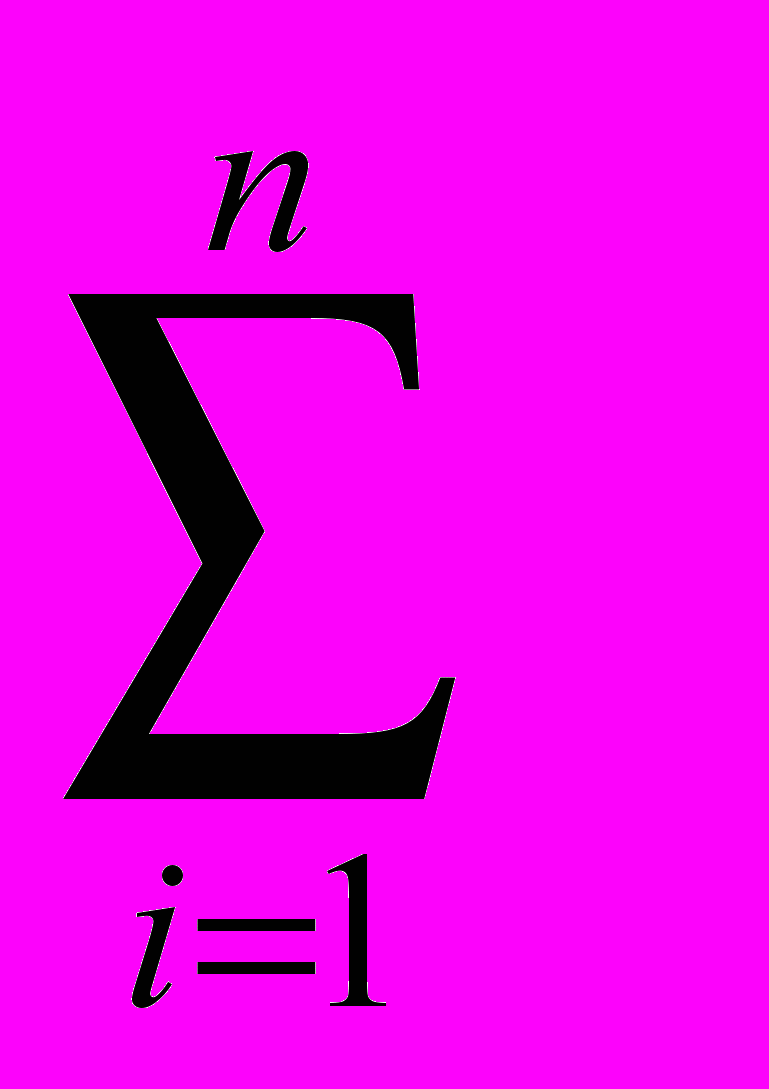 ((Время выполнения + Время ожидания) * Частота в рамках вышележащего процесса),
((Время выполнения + Время ожидания) * Частота в рамках вышележащего процесса),где
n – количество подпроцессов;
«Частота в рамках вышележащего процесса» – для процесса нотации IDEF0 всегда задается вручную пользователем, а для процесса нотаций Процедура, Процесс может определяться автоматически как среднее значение по результатам всех проведенных имитаций.
Стоимость процесса определяется как сумма стоимостей всех его подпроцессов и стоимости ресурсов, назначенных непосредственно на процесс.
Стоимость подпроцесса задается вручную пользователем или определяется как сумма стоимостей временных и материальных ресурсов, используемых при его выполнении. Когда стоимость подпроцесса задана вручную, а также указаны ресурсы, используемые при его выполнении, в стоимости имитируемого процесса учитывается только стоимость ресурсов.
Формулы расчета стоимости ресурсов:
Стоимость временных ресурсов = Ставка в час * Время выполнения подпроцесса * Частота в рамках вышележащего процесса * Количество * (Использование ресурса / 100).
Стоимость материальных ресурсов = Цена * Частота в рамках вышележащего процесса * Количество.
Если количество имитаций превышает 1 или запускается автоматический режим имитации, система рассчитывает стоимость и время выполнения процесса как средние значения в рамках всех проведенных имитаций.
Гистограммы
Так как значения стоимости и времени выполнения процесса зависят от хода его выполнения, который носит вероятностный характер (если на диаграммах присутствует элемент «Решение»), то стоимость и время выполнения процесса являются случайными величинами. В результате имитации система рассчитывает средние значения этих параметров по результатам всех проведенных имитаций процесса. Эти средние значения параметров можно увидеть в поле «Параметры имитации» (см.Рис.22). Но знание только средних значений параметров не всегда бывает достаточным для получения полного представления о возможной стоимости и возможном времени выполнения процесса. Например, средняя продолжительность процесса может составлять 5 часов и для бизнес-аналитика данное значение будет удовлетворительным. Но это именно средняя продолжительность. А разброс значений продолжительности может быть от 4,5 часов (в 4 % случаев) до 15 часов (в 15 % случаев). Такая продолжительность уже может быть для бизнес-аналитика неудовлетворительной, и тогда он должен предпринять шаги по оптимизации процесса. Таким образом, получение такой информации о процессе позволяет провести гораздо более детальный анализ. Разброс значений параметров стоимости и времени выполнения можно наблюдать на гистограммах, которые отражают законы распределения случайных величин стоимости и времени. Гистограммы строятся в режиме реального времени с учетом шагов группировки, выбранных пользователем. За их построением можно наблюдать на закладке «Гистограммы» окна имитации (Рис.23). Над каждым столбцом гистограммы указывается количество значений времени выполнения и стоимости процесса, попавших в обозначенный на шкале диапазон. Над графиками указываются минимальные и максимальные значения параметров «Время выполнения» и «Стоимость процесса». Под графиками указываются средние значения параметров «Время выполнения» и «Стоимость процесса».
Масштаб графиков можно увеличить. Для этого на графике левой кнопкой мыши необходимо выделить ту область гистограммы, масштаб которой требуется увеличить. По гистограммам с увеличенным масштабом можно перемещаться. Перемещение по графикам осуществляется посредством левой кнопки мыши при нажатой клавише «Shift». Возврат к первоначальному масштабу и отмена перемещения осуществляются по правой кнопке мыши опциями «Отменить масштаб», «Отменить перемещение», «Отменить весь масштаб / перемещение», «Масштаб по умолчанию».
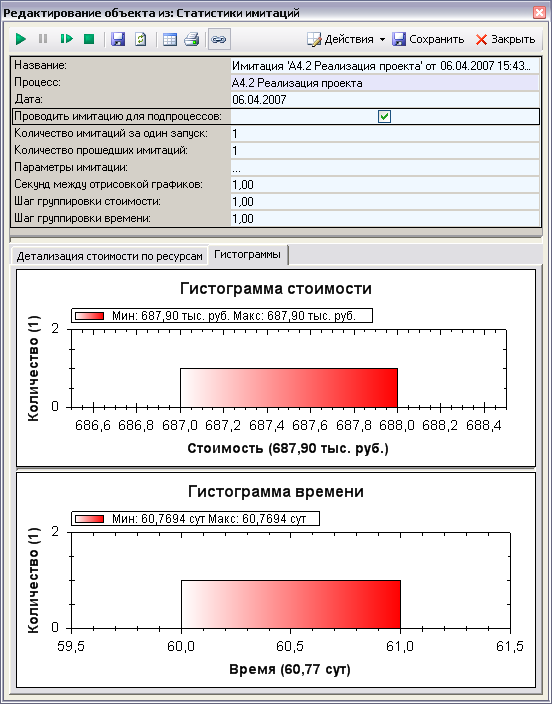
Рис.23.Гистограммы времени и стоимости процесса
Список «Детализация стоимости по ресурсам»
Ресурсы, которые использовались при выполнении процесса, можно увидеть на закладке «Детализация стоимости по ресурсам» (Рис.24):
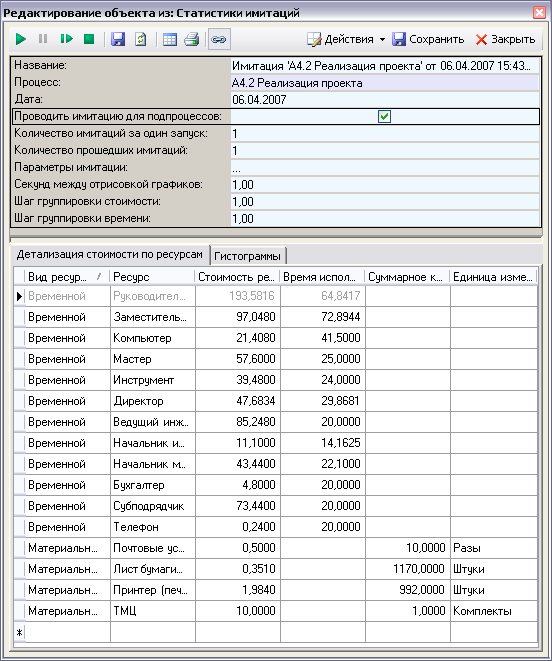
Рис.24. Закладка «Детализация стоимости по ресурсам»
Используемые ресурсы характеризуются рядом параметров, приведенных в Табл.7:
Табл.7. Описание параметров списка «Детализация стоимости по ресурсам»
-
Параметр
Описание
Вид ресурса
Указывает принадлежность ресурса к временным или материальным ресурсам.
Ресурс
Наименование ресурса.
Стоимость ресурса
Суммарная стоимость использования ресурса в процессе.
Параметр рассчитывается в той валюте, которая указана в значении параметра «Единица измерения стоимости» в «Параметрах имитации».
Время использования ресурса
Суммарное время использования ресурса в процессе.
Рассчитывается только для временных ресурсов.
Параметр рассчитывается в той единице измерения, которая указана в значении параметра «Единица времени выполнения» в «Параметрах имитации».
Суммарное количество ресурса
Суммарное количество ресурса, расходуемое в процессе.
Рассчитывается только для материальных ресурсов.
Единица измерения
Указывает единицу измерения значения параметра «Суммарное количество ресурса». Заполняется только для материальных ресурсов.
Параметры подпроцессов
Для того чтобы в результате имитации рассчиталась стоимость имитируемого процесса, предварительно должны быть рассчитаны стоимости всех его подпроцессов. Рассчитанные стоимости подпроцессов можно увидеть в окне имитации с помощью кнопки «Действия –> Списки –> Подпроцессы имитации» (Рис.25):
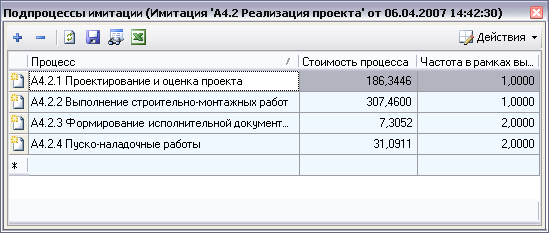
Рис.25. Окно «Подпроцессы имитации»
Список отображает наименования подпроцессов, значения параметров «Частота в рамках вышележащего процесса» и «Стоимость процесса».
Если имитируется процесс нотации IDEF0, в этот список попадают значения частоты, заданные пользователем вручную. Если имитируется процесс нотаций Процедура, Процесс, значение частоты может рассчитывается в результате имитации.
В колонку «Стоимость процесса» попадают значения, которые либо были заданы вручную пользователем, либо рассчитаны в результате имитации. При этом значения стоимости отображаются в той валюте, которая указана в параметре «Единица измерения стоимости» в «Параметрах имитации».
Параметры имитаций подпроцессов
Если в «Параметрах имитации» установлен параметр «Проводить имитацию для подпроцессов», система будет проводить имитацию не только процесса, но и его подпроцессов. При этом для того, чтобы была проведена имитация для подпроцесса, в его «Параметрах ФСА» должен быть обязательно установлен параметр «Рассчитывать по декомпозиции». Результаты таких имитаций подпроцессов можно увидеть в списке «Дополнительные имитации», расположенном в окне имитации. Открыть его можно с помощью кнопки Действия –> Списки –> Дополнительные имитации (Рис.26):

Рис.26. Окно «Дополнительные имитации»
В окне «Дополнительные имитации» указаны те имитации, которые были проведены для подпроцессов. Детальные характеристики дополнительных имитаций можно просмотреть отдельно. Для этого необходимо выделить строчку с интересующей имитацией, правой кнопкой мыши войти в контекстное меню (или воспользоваться кнопкой «Действия») и выбрать Объекты –> Имитация (Рис.27):

Рис.27. Просмотр дополнительных имитаций
При этом откроется окно имитации для выбранной имитации подпроцесса.
После того, как имитация полностью остановлена кнопкой
 , результаты имитации можно сохранить. Сохранение результатов имитации осуществляется по кнопке
, результаты имитации можно сохранить. Сохранение результатов имитации осуществляется по кнопке  . Результаты каждой сохраненной имитации попадают в справочник «Статистики имитаций» (Рис.28). Открыть данный справочник можно, выбрав пункт Главного меню «Справочники –> Все справочники –> Классы». Из открытого перечня справочников необходимо выбрать справочник «Статистики имитаций».
. Результаты каждой сохраненной имитации попадают в справочник «Статистики имитаций» (Рис.28). Открыть данный справочник можно, выбрав пункт Главного меню «Справочники –> Все справочники –> Классы». Из открытого перечня справочников необходимо выбрать справочник «Статистики имитаций».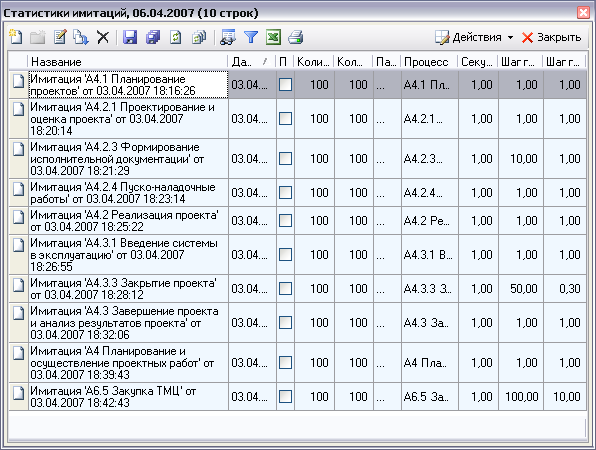
Рис.28. Справочник «Статистики имитаций»
Для просмотра детальной информации об имитации необходимо выделить строку с интересующей имитацией и нажать кнопку
 .
. Рассчитанные по имитации значения времени выполнения и стоимости процесса попадают в «Параметры ФСА» в окно свойств процесса (см. Рис.8). Значения стоимости и частоты из списка «Подпроцессы имитации» попадают в «Параметры ФСА» в окна свойств подпроцессов (см. Рис.8). Все ресурсы с их рассчитанными параметрами с закладки «Детализация стоимости по ресурсам» попадают на закладку «Стоимость ресурсов», расположенную в параметрах ФСА процесса (Рис.29).
Запуск новой имитации процесса и сохранение результатов новой имитации обновляют результаты предыдущей имитации.
Список всех имитаций, проведенных для процесса, можно увидеть на списке «Имитации процесса» (Рис.30). Список вызывается из окна свойств процесса с помощью кнопки Действия –> Списки –> Имитации процесса.

Рис.29. Закладка «Стоимость ресурсов» в «Параметрах ФСА» процесса
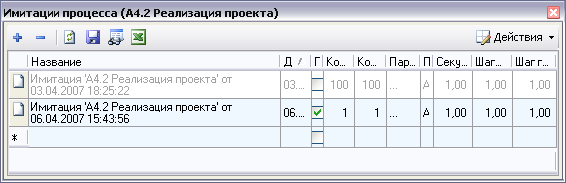
Рис.30. Список «Имитации процесса»
Пример
Для процедуры «Закупка ТМЦ», рассматриваемой в качестве примера, рассчитанные параметры имитации представлены на Рис.31:
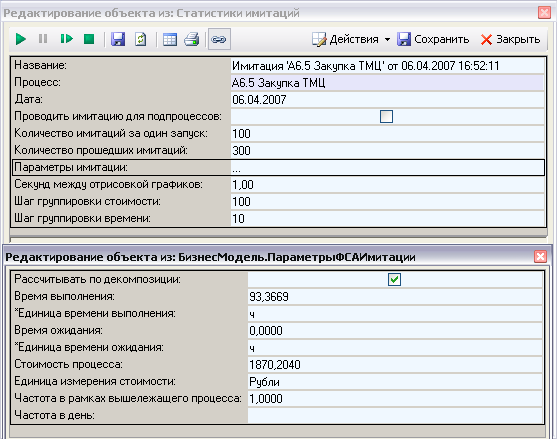
Рис.31. Окно имитации процедуры «Закупка ТМЦ»
с рассчитанными значениями времени выполнения и стоимости процедуры
Детализированная стоимость по ресурсам процедуры представлена на Рис.32:
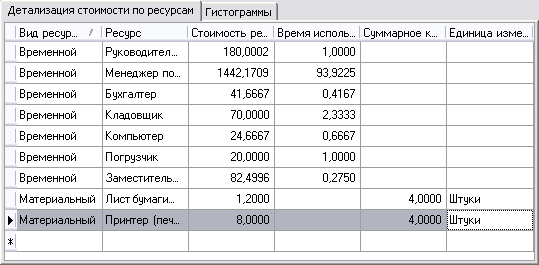
Рис.32. Список «Детализация стоимости по ресурсам» процедуры «Закупка ТМЦ»
Гистограммы распределения стоимости и времени выполнения процедуры «Закупка ТМЦ» представлены на Рис.33:
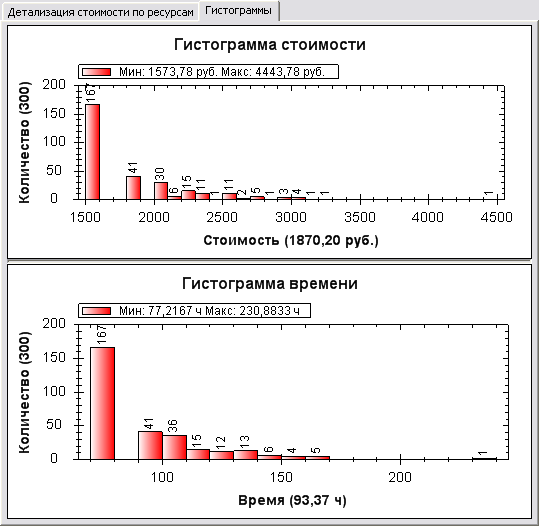
Рис.33. Гистограммы процедуры «Закупка ТМЦ»
Предположим, что полученные результаты времени выполнения и стоимости процедуры являются для нас допустимыми. Однако анализ гистограмм показывает, что разброс значений времени выполнения и стоимости может достигать таких значений, которые нас не устраивают и которые необходимо снизить. Для этого детально анализируется весь алгоритм выполнения процедуры. Анализ показывает, что на утверждение счета высшими должностными лицами тратится до 2 дней, несмотря на то, что вероятность их утверждения достаточно высока. Вероятность того, что счет будет утвержден Руководителем проекта, составляет 80%, а Заместителем директора по производству – 90%. В результате, для снижения стоимости и времени выполнения процедуры принимается решение о том, что счет будет утверждаться высшими должностными лицами только в случае, если его сумма составляет более 50000 рублей. В противном случае – счет будет утверждаться только Менеджером по снабжению. Анализ алгоритма процедуры также показывает, что много времени тратится и на ручное формирование документов. Поэтому принимается решение о внедрении информационной системы для автоматического формирования документов. Оптимизированный алгоритм выполнения процедуры представлен на Рис.34:
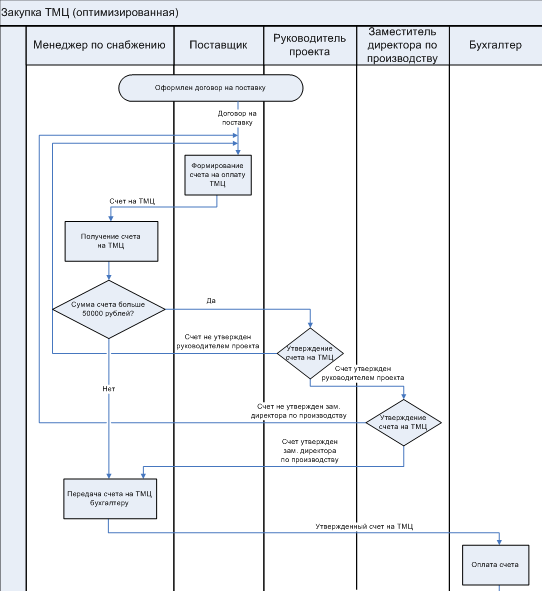
Рис.34. Фрагмент оптимизированной процедуры «Закупка ТМЦ»
Для того чтобы в регламентирующих документах и отчетах по ФСА информация не дублировалась, рекомендуется во время оптимизации не проводить формирование регламентирующей документации или осуществлять оптимизацию процессов в резервной копии базы. С информацией о способе создания резервной копии базы можно ознакомиться в Руководстве пользователя в главе 1.7 «Управление базами данных».
Проведение имитации оптимизированной процедуры позволило получить новые средние значения параметров «Время выполнения» и «Стоимость процесса» (Рис.35) и новый разброс значений параметров (Рис.36).
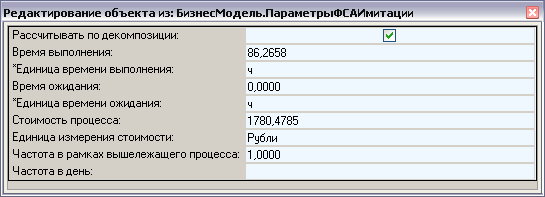
Рис.35. Рассчитанные значения времени выполнения и стоимости
оптимизированной процедуры «Закупка ТМЦ»
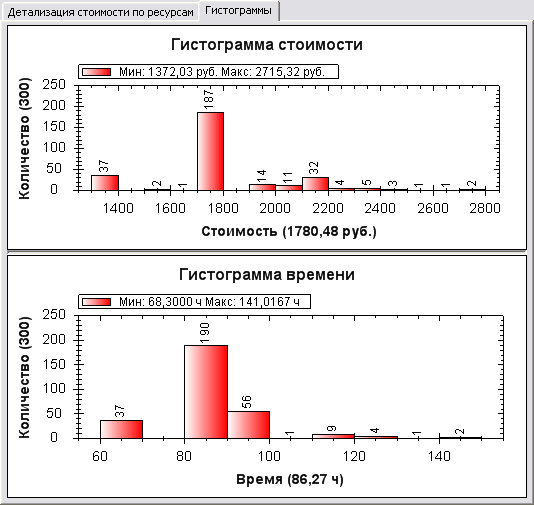
Рис.36. Гистограммы распределения стоимости и времени
оптимизированной процедуры «Закупка ТМЦ»
Все ресурсы, которые теперь требуются для выполнения процесса, представлены на Рис.37:
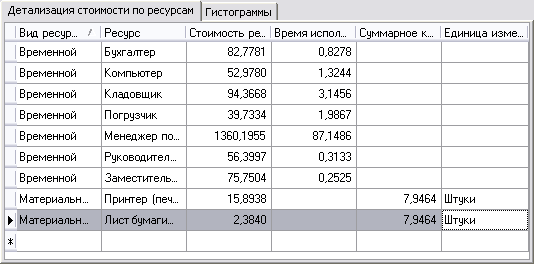
Рис.37. Список «Детализация стоимости по ресурсам» процедуры «Закупка ТМЦ»
Проведенные действия по оптимизации процедуры позволили сократить среднее время выполнения процедуры на 8 %, а среднюю стоимость процедуры на 5 %.
